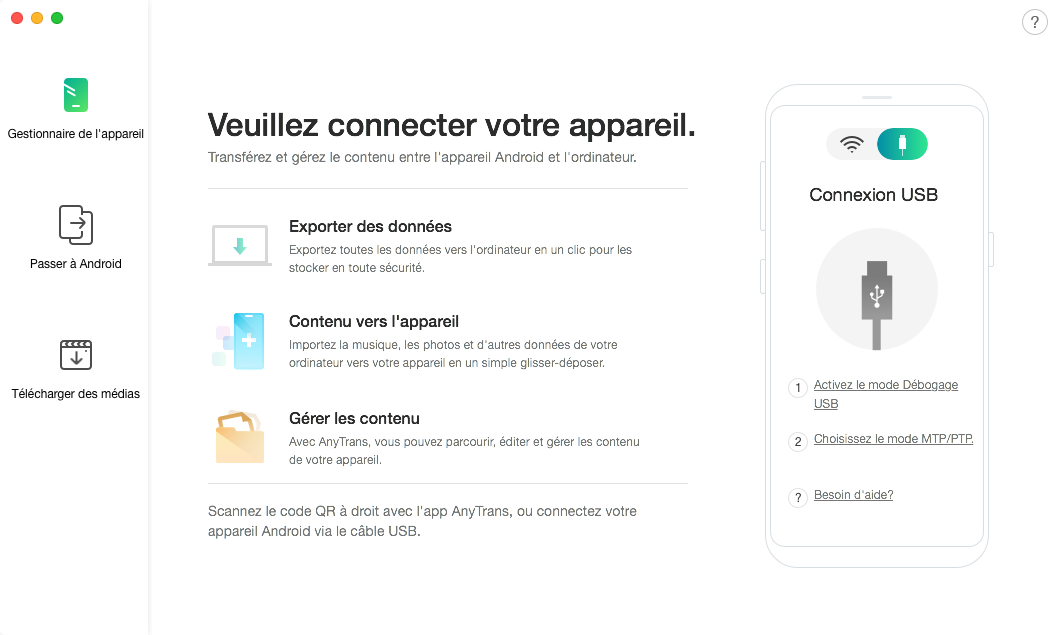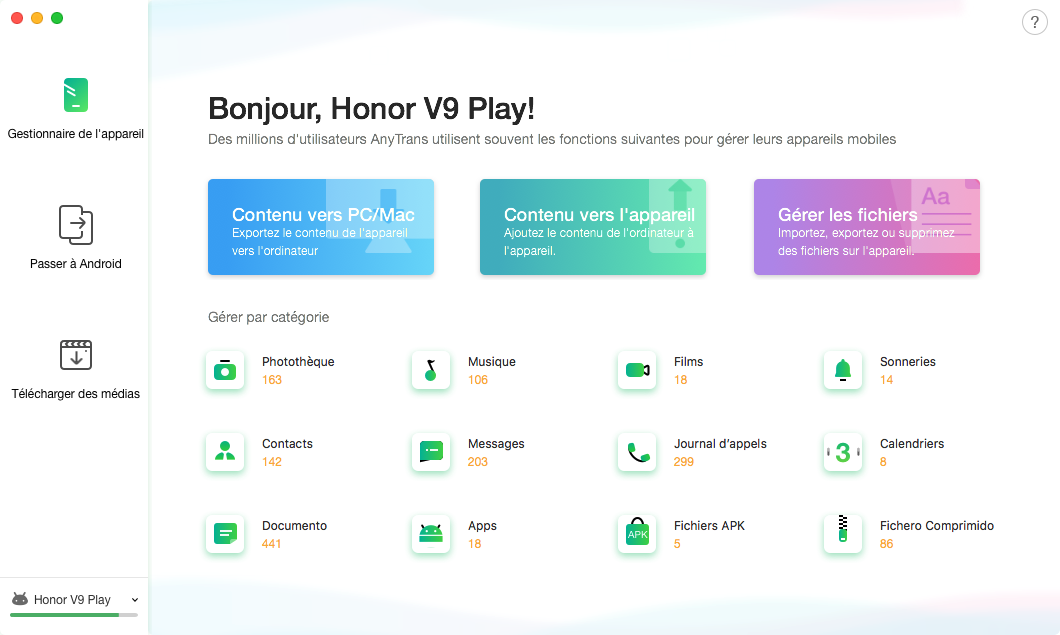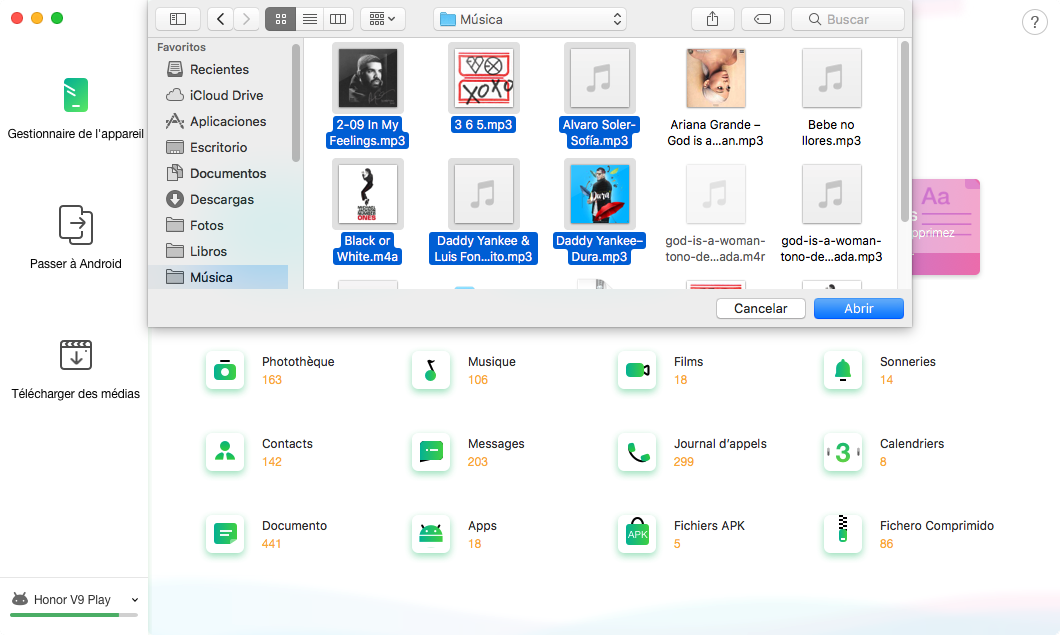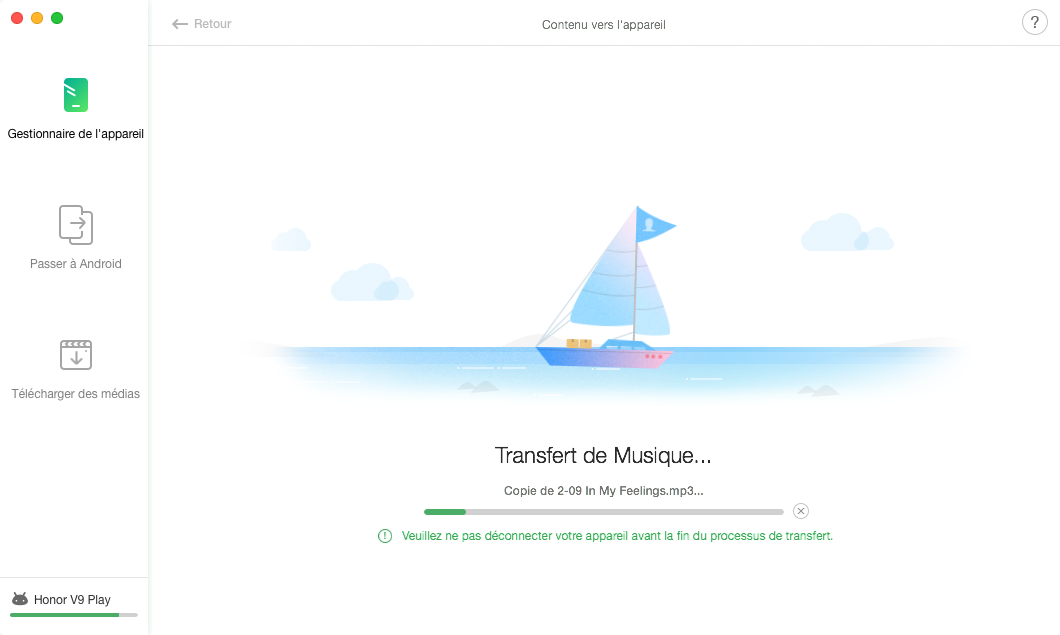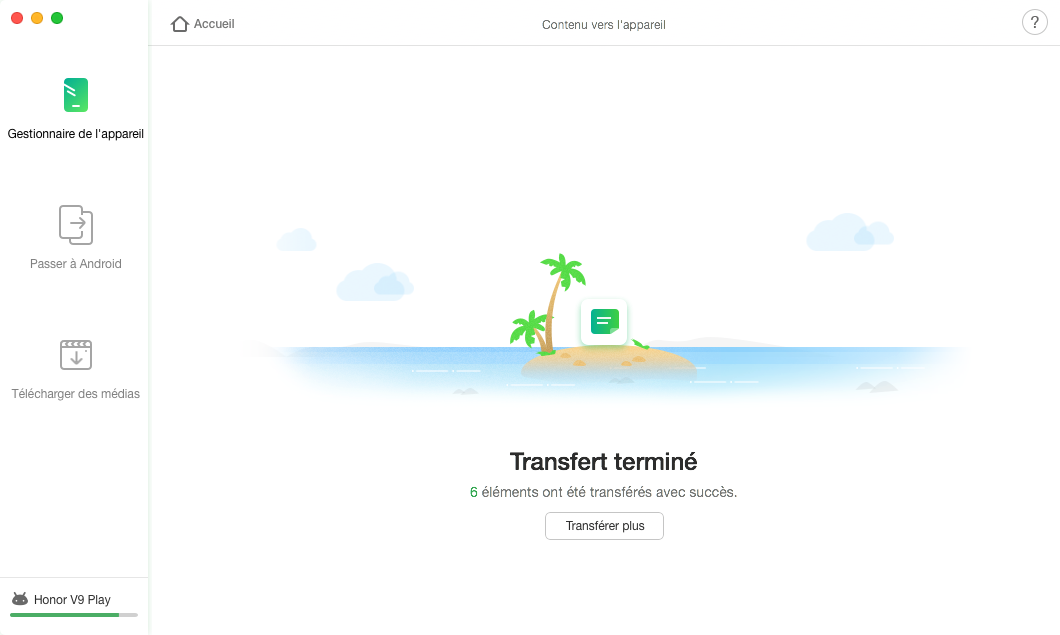Ajouter contenu vers Android
L'ordinateur est utilisé pour stocker les informations essentielles dans votre vie quotidienne, y compris les documents, applications, fichiers personnels, musique, photos, etc. Avec AnyDroid, vous pouvez ajouter des données de l'ordinateur à votre appareil Android directement en quelques clics. S'il vous plaît se référer au guide suivant pour faire bon usage d'AnyDroid.
Étape 1: Préparation.
Suivez la suite:
- Ouvrez AnyDroid sur ordinateur
- Connectez votre appareil Android sur ordinateur via un câble USB ou Wi-Fi
Si vous choisissez de connecter un périphérique Android à un ordinateur via un câble USB, assurez-vous que vous avez activé le débogage USB sur vos appareils. Par défaut, AnyDroid détectera automatiquement votre appareil Android. Si vous ne connectez pas votre appareil Android à l'ordinateur ou si votre appareil Android n'est pas reconnu ordinateur via un câble USB ou Wi-Fi, vous verrez l'interface ci-dessous.
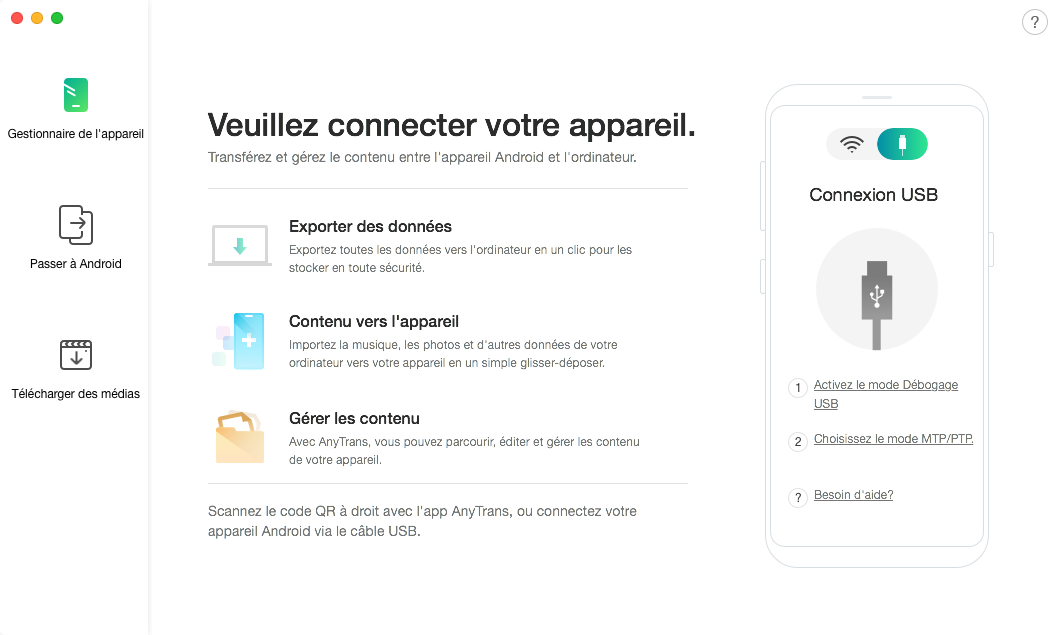
Lorsque vous connectez un périphérique Android à l'ordinateur Windows via le câble USB pour la première fois, votre ordinateur installe le pilote USB pour votre périphérique automatiquement.
Une fois votre appareil Android reconnu, l'interface principale s'affiche.
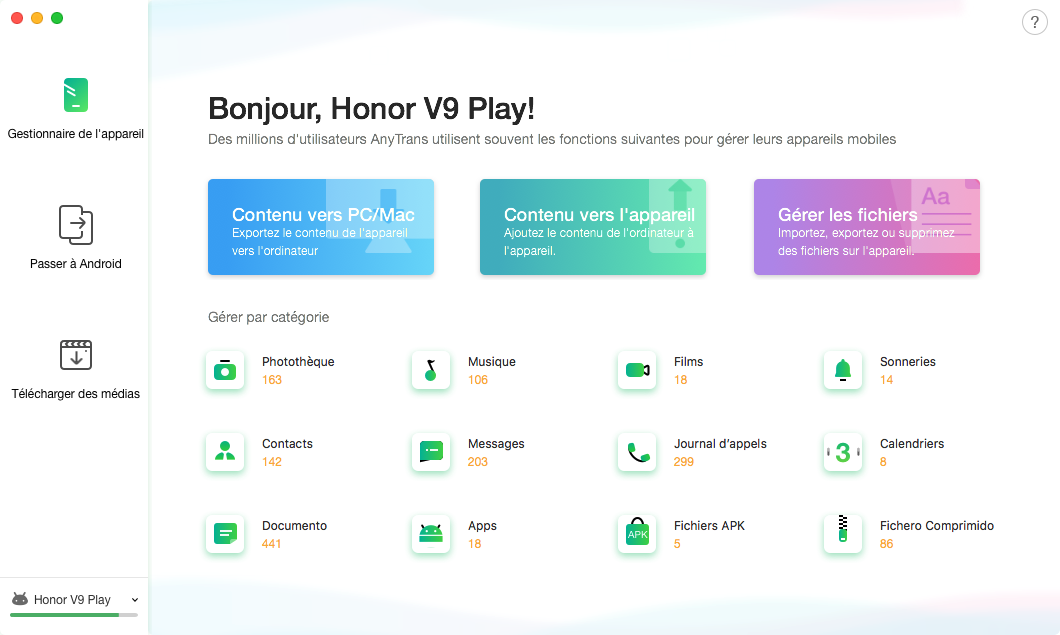
Si AnyDroid ne parvient pas à reconnaître votre appareil Android via le câble USB, vous pouvez essayer ces étapes de dépannage pour résoudre le problème.
Si AnyDroid ne parvient pas à reconnaître votre appareil Android via Wi-Fi, vous pouvez essayer ces étapes de dépannage pour résoudre le problème.
Étape 2: Sélection.
Suivez la suite:
- Cliquez sur le bouton Ajouter des contenus
- Choisissez les fichiers que vous voulez ajouter sur appareil depuis ordinateur
Après avoir cliqué sur le bouton Ajouter un contenu, une fenêtre apparaît pour vous permettre d'ajouter des fichiers de l'ordinateur à votre appareil Android. Si les fichiers peuvent être transférés, ils s'afficheront comme sélectionnables. Sinon, les fichiers seront grisés.
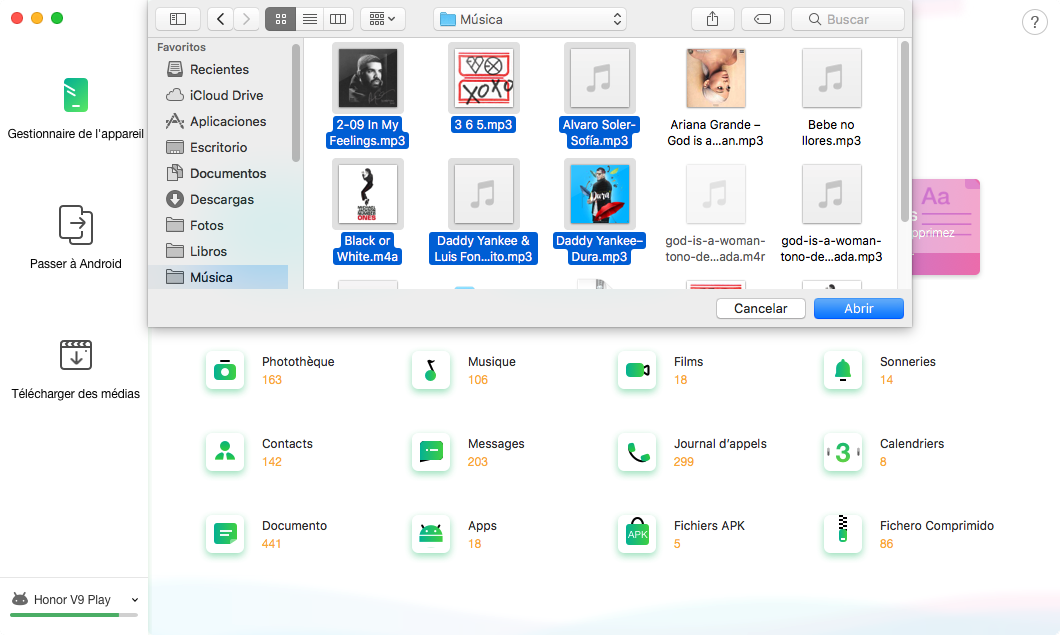
Étape 3: Transfert.
Suivez la suite:
- Cliquez sur le bouton Ouvrir
- Attendez le processus de transfert
L'heure de transfert du contenu varie en fonction de la taille de votre contenu. S'il vous plaît garder patient. En attendant, compte tenu de l'importance de vos données, veuillez ne pas déconnecter votre appareil Android avant de terminer le processus de transfert.
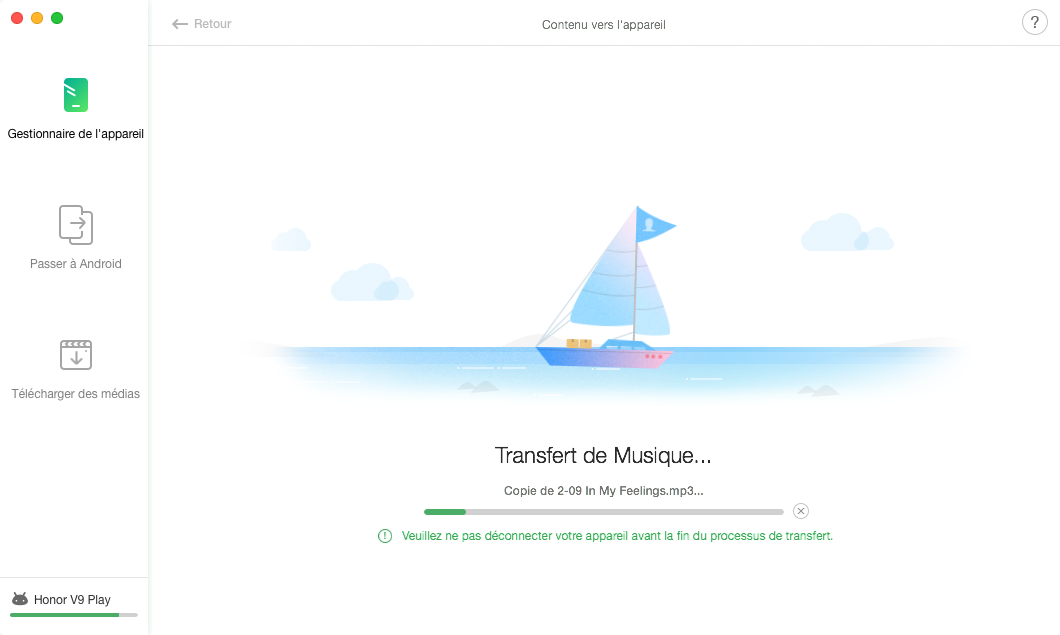
Une fois le processus de transfert terminé, vous verrez la page Transfert terminé. Pour localiser les fichiers exportés depuis l'ordinateur, veuillez cliquer sur l'option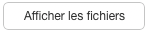 . Si vous voulez revenir à l'interface principale, cliquez sur l'option
. Si vous voulez revenir à l'interface principale, cliquez sur l'option 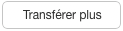 ou le bouton
ou le bouton  .
.
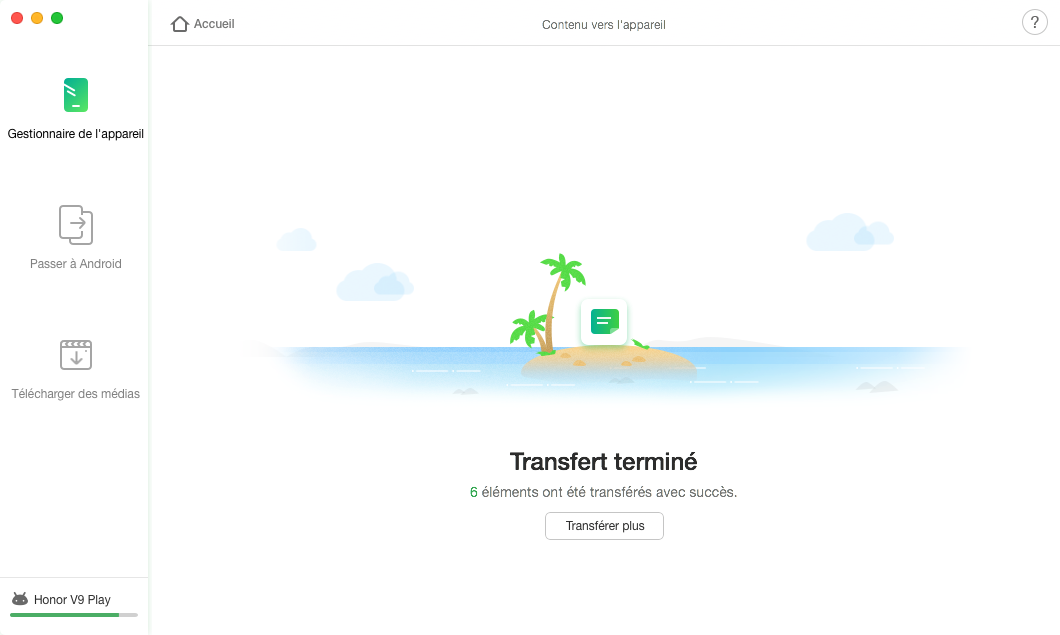
Demander d'aide ou contribuer à ce guide
FocuSee
Screenify
AnyEnhancer
Vozard
AnyMiro
AnyFix
 PhoneClean
PhoneClean MacClean
MacCleanWinOptimizer
 M1 App Checker
M1 App CheckerHeic Converter